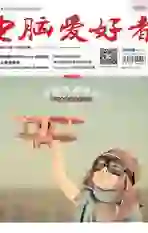鱼与熊掌兼得定制4G变身全网通
2015-09-10俞木发
俞木发
关于手机制式的那些事儿
目前我国使用的4G网络只有FDD-LTE和TD-LTE两种4G标准,前者主要是中国移动在使用,后者则主要是中国电信、中国联通在使用(当然这两家是TD-LTE/FDD-LTE混合组网,但以TD-LTE为主)。因此,目前市面上所谓的双4G手机,就是指可以兼容TD-LTE和FDD-LTE两种4G标准的手机。

因为之前还有2G、3G网络,而中国移动、中国电信、中国联通使用的是不同制式的2G、3G网络,因此市面上还有所谓“全网通”、“5模13频”、“7模18频”全制式手机,这些是指支持三大运营商全部频段的手机,即支持GSM、CDMA、WCDMA、TD-SCDMA、CDMA 2000、TD-LTE、FDD- LTE全部网络。如中兴努比亚nubia Z9 mini就是一款支持全网通模式的智能手机(见图1)。
不过需要注意的是,并非4G制式相同就可以使用4G网络。即使是支持TD-LTE网络的4G手机,特别是一些国外品牌手机,由于制造国的4G频段可能与中国的频段不同,所以这些手机带到中国后也可能无法使用中国的网络,只有支持中国4G频段的手机才能正常使用。中国移动的4G网络使用的是TDD-LTE 1900MHz/2300MHz/2600MHz,中国联通和中国电信的4G网络使用的是FDD-LTE 1800MHz/2600MHz,也就是说中国移动使用的是B38/B39/B40/B41频段,而中国联通和中国电信使用的是B1/B3/B7频段。这里制作了一张手机常见网络对照表供大家参考(见表1)。
网络锁定 定制机背后的秘密
从硬件上来说,一款手机能否支持FDD-LTE和TD-LTE两种4G标准,主要是由手机内置芯片决定的。例如,内置FDD-LTE解码芯片的手机就可以支持FDD-LTE网络。不过手机厂家出于市场占有率的需要,特别是4G时代,由于4G制式只有两种,所以推出的手机大多是支持两种4G的手机。只是对于定制机来说,运营商会在软件层面加以限制。那么运行商一般是怎么进行网络锁定的呢?
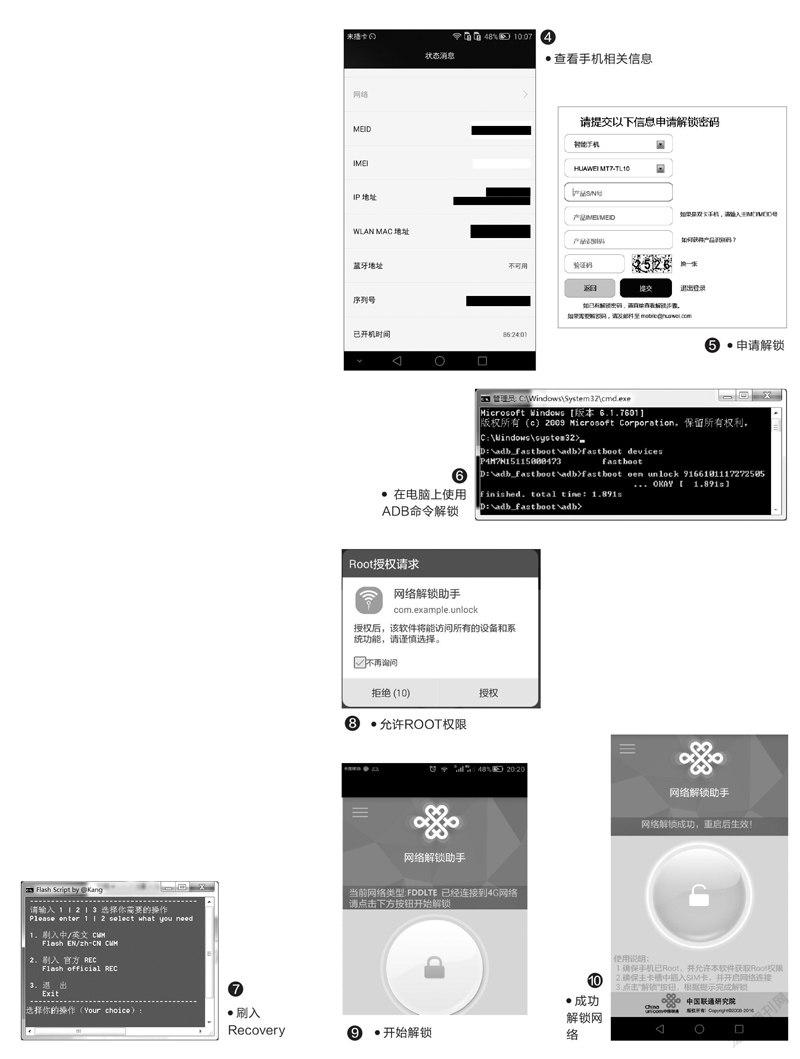
熟悉Windows 7组策略的朋友都知道,对于本机USB设备的限制,我们可以通过组策略的相关选项来阻止USB设备的识别,从而保证自己的Windows 7系统只能使用指定的USB设备,这就是一个典型的软件限制硬件的应用。运营商对于双4G手机的限制与此类似,对于原本支持双4G的手机,手机网络的识别是通过手机操作系统的组件来完成的。以Android系统为例,依次进入“设置→更多→移动网络→SIM卡管理”,就可以根据当前手机的SIM卡类型识别出对应的4G网络(见图2)。
对于定制机(如中国移动用户所用的定制机),运行商会在Android网络识别组件里屏蔽对TD-LTE的识别(类似使用了Windows 7组策略,相当于在操作系统层面屏蔽对TD-LTE芯片的识别)。这样如果插入联通SIM卡,在上述组件中就不会搜索到联通的TD-LTE网络,从而阻止其他运营商SIM卡在定制机上的使用。
对症下药 自行解开锁定的网络
了解了手机网络锁定的原理后,对于原来就支持双4G的定制手机(如华为Acsend Mate 7、HTC One M8t、联想A858T等),我们就可以通过手动替换文件的方法,实现在Android系统下开启对TD-LTE芯片的支持。Android系统中,网络锁定实际上是通过“手机网络锁策略文件”实现的,因此解锁的关键是用未锁的策略文件进行替换。针对目前中国移动的网络限制和手机所使用的处理器,替换“手机网络锁策略文件”主要有两种,下面我们各以一款不同处理器的机型为例,介绍具体解锁方法(具体支持机型列表请登录http://61.148.212.108/wordpress/devicelist/查看)。
1 华为海思处理器
所用机型:华为Ascend Mate7移动定制机
辅助软件:网络解锁助手(下载地址:http://61.148.212.108/wordpress/)
因为华为机型解锁需要到华为官网申请解锁码,所以首先要获取手机相关信息,在手机上依次进入“设置→关于手机→版本号”,连续单击版本号,点击七下,这样屏幕会提示“您现在处于开发者模式”。切换到开发者模式,接着返回设置页面,在开发者选项中选择“USB 调试”,开启手机的USB调试功能(见图3)。
继续返回设置界面,点击“关于手机→查找[型号]”,在打开的界面记住自己的手机型号,类似“HUAWEI Ascend Mate7-TL10”的字样。点击“关于手机→状态消息”,记住手机序列号和IMEI号等信息(见图4)。
接着在电脑上登录华为官网(http://dwz.cn/OzmJR),然后输入上述获得的信息申请解锁码,接下来就可以在电脑上准备解锁了(见图5)。
完成上述的操作后到http://www.dwz.cn/ytreaq下载所需的文件,安装其中的“adb1.3.exe”和所需的驱动。启动命令提示符后依次输入下列的命令解锁手机(见图6):
adb reboot-bootloader(手机重启进入 bootloader 模式)
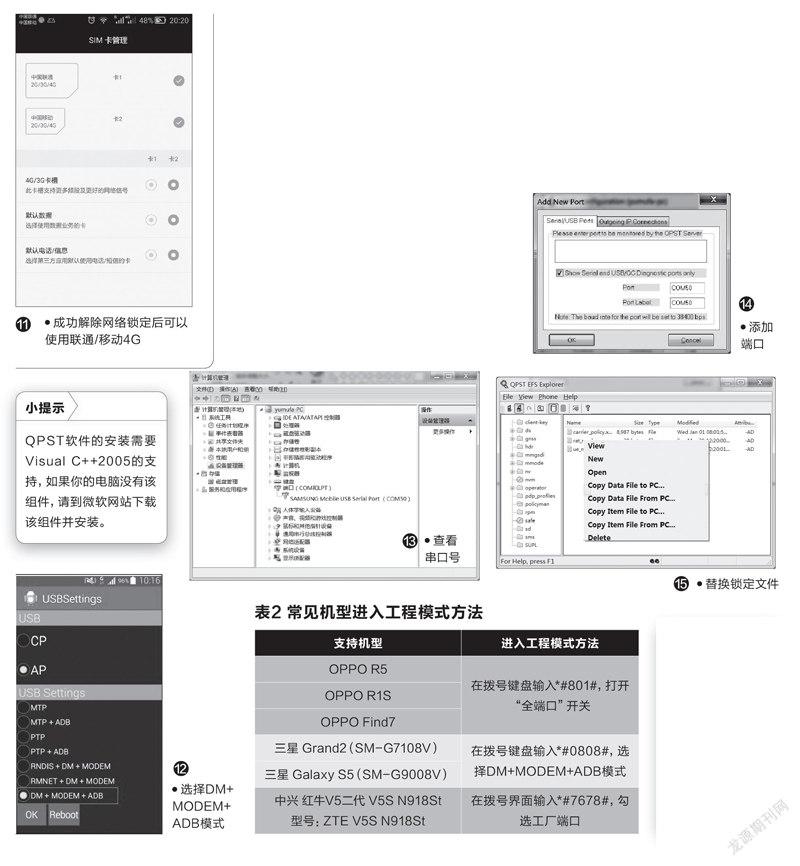
fastboot devices (确认 ADB 连接成功)
fastboot oem unlock ****************(*号为申请到的16位解锁密码)
fastboot reboot (重启手机完成解锁)
继续在命令提示符输入“d:\MT7_CWM_CN_EN\Run.bat”(假设文件解压到D:\),按照屏幕提示开始刷入Recovery,此时手机会进入bootloader模式,继续长按音量上+电源键,直到开机进入Recovery模式并自动刷入Recovery即可(见图7)。
完成上述操作后,使用“一键ROOT”、“刷机精灵”等工具对手机进行ROOT,完成ROOT后在手机上启动“网络解锁助手”,启动应用后会提示应用需要获取ROOT权限,点击“授权”获取该应用的ROOT权限(见图8)。

应用启动后会自动检测当前手机使用的网络,对于移动定制机,这里显示已经连接到FDDLTE的4G网络,同时小锁的颜色是蓝色的,表示目前锁定在移动网络(见图9)。
按提示点击小锁开始解锁,当屏幕的小锁显示为绿色标记,说明解锁成功,这样手机重启后就可以使用联通的SIM卡了(见图10)。
完成网络的解锁并插入联通的4G电话卡,依次进入“设置→更多→移动网络→SIM卡管理”,在这里就可以看到手机成功解除网络锁定后,可以使用联通/移动4G了(见图11)。
下面的解锁操作需要将手机重新刷入第三方的Recvoery并ROOT,这种操作会导致手机无法使用OTA升级,也可能会影响手机的保修,操作之前请注意做好手机通讯录、个人资料的备份。
1 华为海思处理器
所用机型:华为Ascend Mate7移动定制机
辅助软件:网络解锁助手(下载地址:http://61.148.212.108/wordpress/)
因为华为机型解锁需要到华为官网申请解锁码,所以首先要获取手机相关信息,在手机上依次进入“设置→关于手机→版本号”,连续单击版本号,点击七下,这样屏幕会提示“您现在处于开发者模式”。切换到开发者模式,接着返回设置页面,在开发者选项中选择“USB 调试”,开启手机的USB调试功能(见图3)。
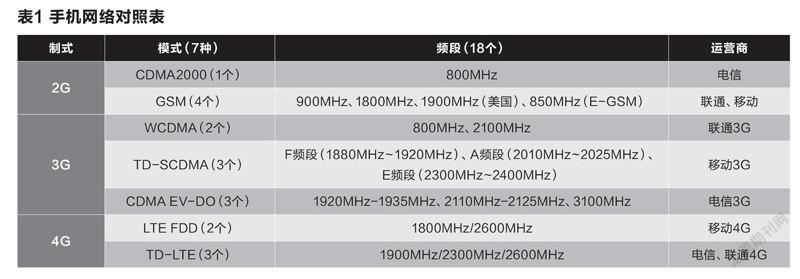
继续返回设置界面,点击“关于手机→查找[型号]”,在打开的界面记住自己的手机型号,类似“HUAWEI Ascend Mate7-TL10”的字样。点击“关于手机→状态消息”,记住手机序列号和IMEI号等信息(见图4)。
接着在电脑上登录华为官网(http://dwz.cn/OzmJR),然后输入上述获得的信息申请解锁码,接下来就可以在电脑上准备解锁了(见图5)。
完成上述的操作后到http://www.dwz.cn/ytreaq下载所需的文件,安装其中的“adb1.3.exe”和所需的驱动。启动命令提示符后依次输入下列的命令解锁手机(见图6):
adb reboot-bootloader(手机重启进入 bootloader 模式)
fastboot devices (确认 ADB 连接成功)
fastboot oem unlock ****************(*号为申请到的16位解锁密码)
fastboot reboot (重启手机完成解锁)
继续在命令提示符输入“d:\MT7_CWM_CN_EN\Run.bat”(假设文件解压到D:\),按照屏幕提示开始刷入Recovery,此时手机会进入bootloader模式,继续长按音量上+电源键,直到开机进入Recovery模式并自动刷入Recovery即可(见图7)。
完成上述操作后,使用“一键ROOT”、“刷机精灵”等工具对手机进行ROOT,完成ROOT后在手机上启动“网络解锁助手”,启动应用后会提示应用需要获取ROOT权限,点击“授权”获取该应用的ROOT权限(见图8)。
应用启动后会自动检测当前手机使用的网络,对于移动定制机,这里显示已经连接到FDDLTE的4G网络,同时小锁的颜色是蓝色的,表示目前锁定在移动网络(见图9)。
按提示点击小锁开始解锁,当屏幕的小锁显示为绿色标记,说明解锁成功,这样手机重启后就可以使用联通的SIM卡了(见图10)。
完成网络的解锁并插入联通的4G电话卡,依次进入“设置→更多→移动网络→SIM卡管理”,在这里就可以看到手机成功解除网络锁定后,可以使用联通/移动4G了(见图11)。
2 高通处理器
所用机型:三星Note3(型号:SM-N9008V)移动定制机
采用方法:手动替换文件
对于这类机型,由于其“手机网络锁策略文件”在系统底层(需要在工程模式下进行替换),我们需要使用手动方法进行文件替换。首先下载所需的文件并安装到电脑上,接着在手机上的拨号键盘输入“*#0808#”进入手机工程模式,在弹出的菜单选择“DM+MODEM+ADB”模式(见图12)。
将手机使用数据线和电脑连接,此时在电脑上会自动安装所需的驱动,完成驱动安装后打开设备管理器,展开端口可以看到安装的三星手机的串口驱动,记住这里的串口号(见图13)。
点击“开始→所有程序→QPST →QPST Configuration”,启动程序后切换到“Port”,点击“Add Port”,在打开的窗口增加一个“COM50”端口(即上述设备管理器中显示的端口号),点击OK完成添加,返回程序窗口就可以看到连接的端口(见图14)。
点击“开始→所有程序→QPST →EFS Explorer”,启动程序后会自动连接到上述手机,在打开的类似资源管理器的窗口,在左侧窗格选中“Policyman”目录,然后在右侧窗口空白处右击并选择“Copy Data File From PC”,将前面下载的“carrier_policy.xml”文件上传到该目录替换同名文件,这样重启后即可解除网络限制了(见图15)。
其他高通处理器的手机替换锁定文件都需要进入工程模式替换文件(剩余操作类似)。为了方便大家的操作,以参考表2的方法进入工程模式。